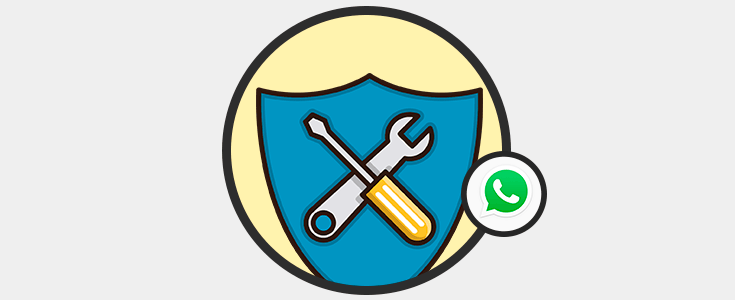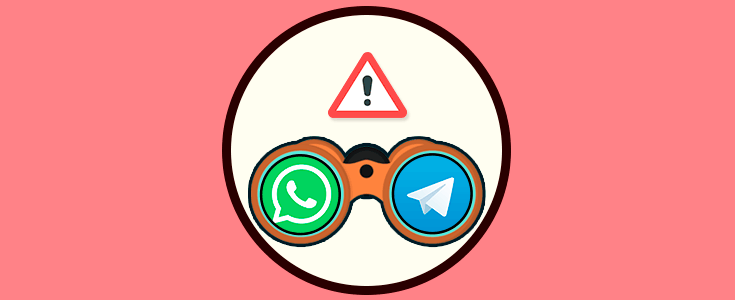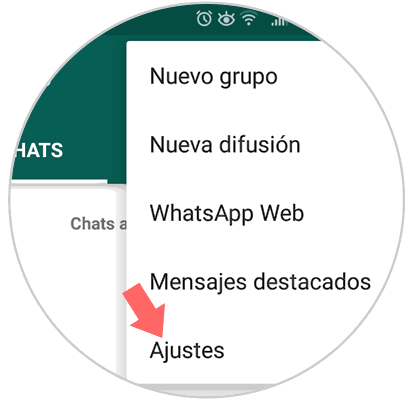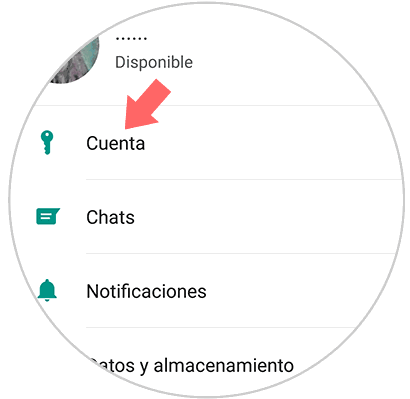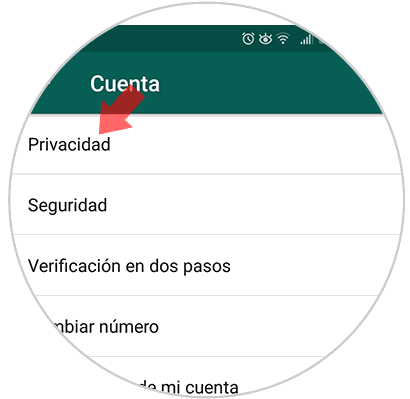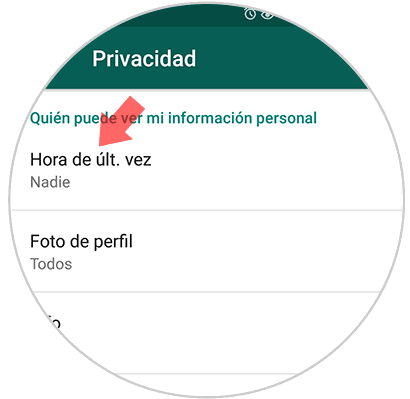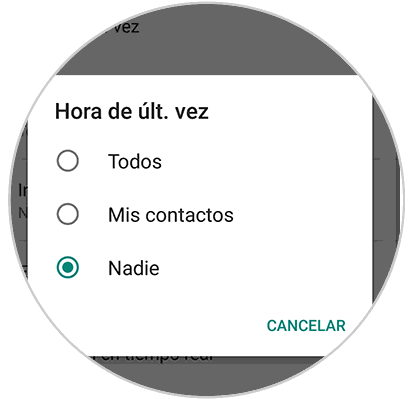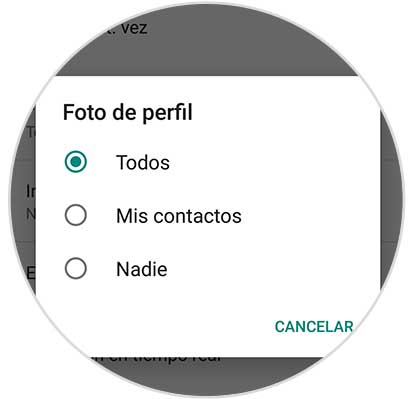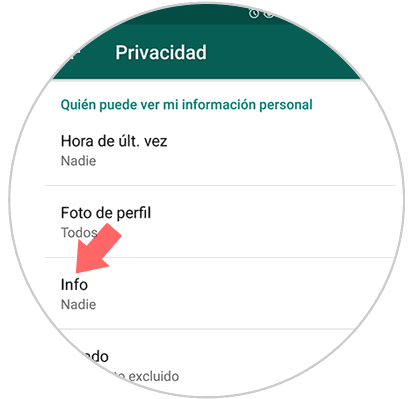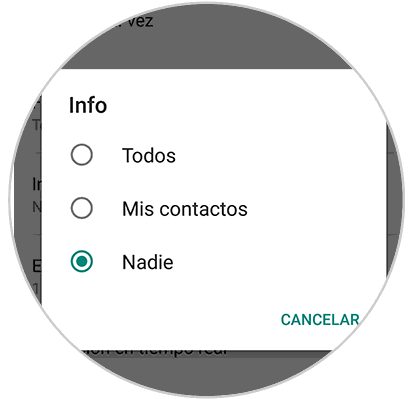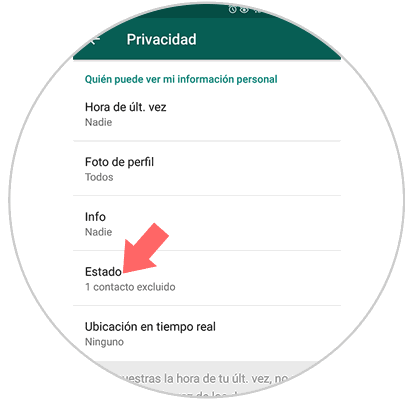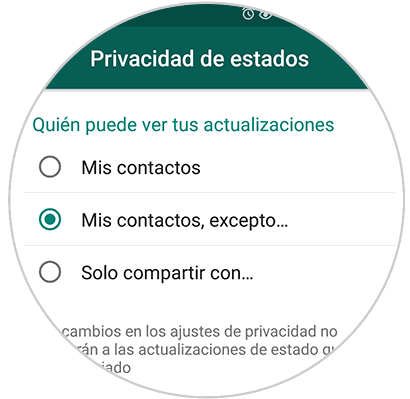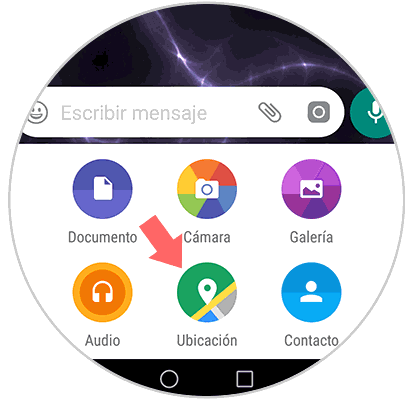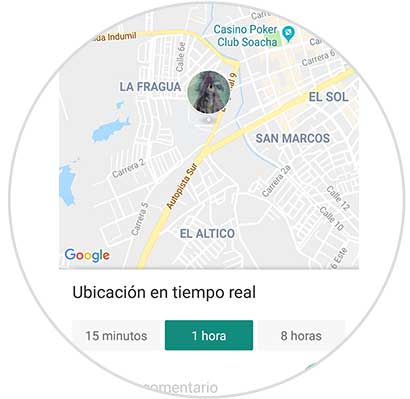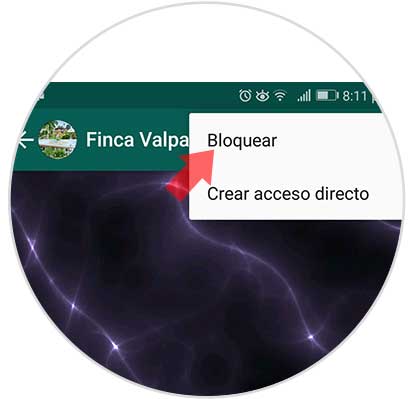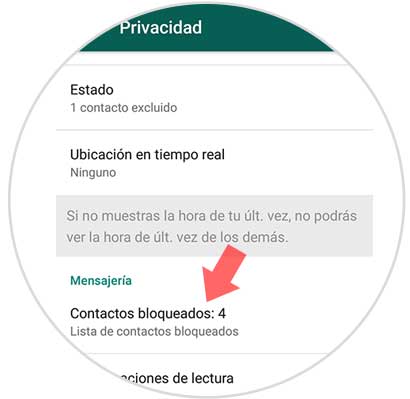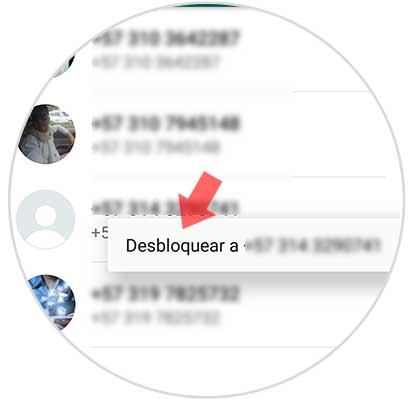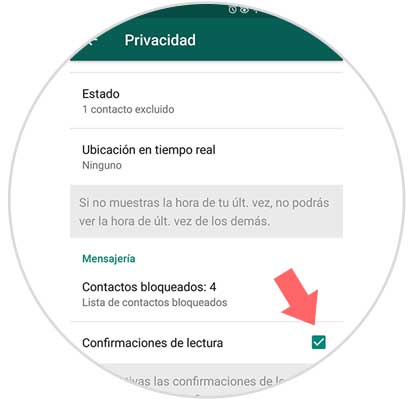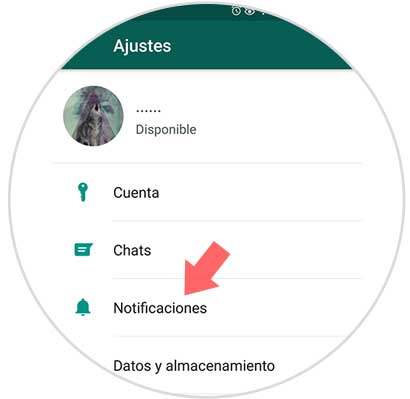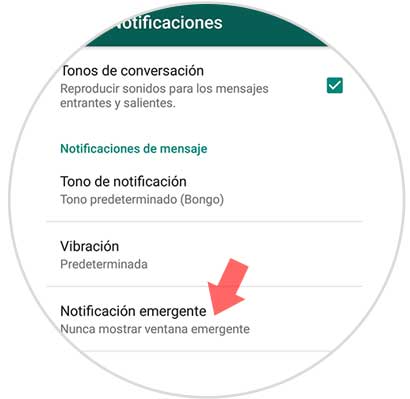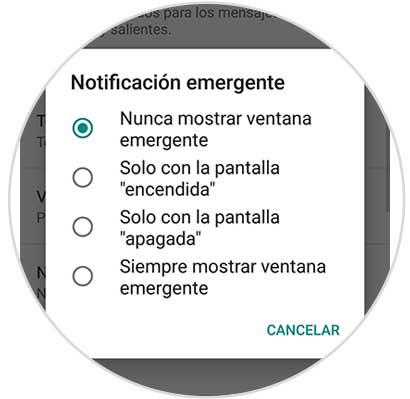Una de las plataformas de redes sociales mas usadas en la actualidad es WhatsApp donde millones de usuarios comparten estados, situaciones y en general se transmiten datos que pueden llegar a ser delicados, personales o privados.
Con el auge de estas redes sociales, también ha crecido el número de ataques y amenazas hacia la información allí difundida y es por esta razón que como usuarios de WhatsApp debemos estar siempre alertas a ser cuidadosos y responsables con todo lo que decimos y a quien lo dirigimos ya que si esto llegase a caer en manos erróneas puede ser un dolor de cabeza para nosotros.
Solvetic explicará una serie de consejos prácticos para mantener la privacidad en WhatsApp, pero el primer paso a dar es analizar bien que información y con quien la compartimos.
1. Cómo desactivar la marca de “Hora de última vez” en WhatsApp
Todos sabemos que WhatsApp muestra la última hora de conexión en la App. Esta opción se encarga de mostrar a nuestros contactos cuando estuvimos en línea por última vez con su hora, pero esto puede ser un factor de violación a la privacidad. En el caso de que queramos que este dato deje de ser visible, tenemos que realizar lo siguiente.
Para proteger nuestra privacidad con esta función, debemos pulsa en el icono de menú (tres puntos verticales) de WhatsApp y seleccionar Ajustes:
Allí daremos clic ahora sobre el campo Cuenta:
En la ventana desplegada seleccionamos la sección Privacidad:
Ahora, en la nueva ventana damos clic en la sección Hora de ult.vez:
Tendremos la opción de que todos los que tengan nuestro numero vean esta hora, solo nuestros contactos o nadie:
Si deseamos una protección total activamos la casilla Nadie.
2. Cómo evitar que se vea la foto de perfil WhatsApp
Esta es otra de las posibilidades donde la privacidad se puede ver afectada al tener una foto de perfil donde se pueda explorar más sobre la vida del usuario, pero evitar pasar por esto es simple, si deseamos añadir seguridad en este sentido, tenemos que realizar los pasos que se detallan a continuación.
Lo primero que debemos hacer es acceder a "Privacidad" y esta vez seleccionamos la sección "Foto de perfil"
Contaremos con las mismas opciones anteriores para definir quien tendrá la posibilidad de ver nuestra foto de perfil:
3. Cómo elegir quién puede ver información personal WhatsApp
Una de las opciones que nos ofrece WhatsApp es la posibilidad de escribir información o publicar un estado en nuestro perfil de la App. Es normal que definamos algún tipo de información personal pero quizás estemos dando información que no queramos que todo el mundo pueda ver. Para configurar esto debes realizar lo siguiente.
En la sección Privacidad encontramos un apartado llamado Info:
Al pulsar sobre el será posible establecer quien tendrá permiso de ver esta información personal en WhatsApp:
4. Cómo evitar que algunos contactos vean los estados WhatsApp
Desde que los estados de WhatsApp fueron añadidos, sin duda que muchos usuarios establecen situaciones diarias que pueden ser delicadas o de seguridad, paseos, premios, etc, y esto finalmente puede convertirse en algo contraproducente para el usuario de WhatsApp. Es por ello que existe la posibilidad de configurar los estados de WhatsApp para que determinados usuarios no puedan verlos.
WhatsApp nos da la posibilidad de definir en detalle que usuarios podrán ver nuestros estados, para ello, de nuevo desde Privacidad, vemos que está disponible la opción Estado:
Al pulsar en ella, será posible realizar tareas como:
- Permitir que el estado sea visible a todos los contactos
- Excluir a algún contacto almacenado localmente
- Solo compartir el estado con usuarios definidos
5. Cómo compartir ubicación en vivo desde WhatsApp
Es una de las nuevas funciones de WhatsApp gracias a la cual es posible compartir la ubicación actual con un contacto por un período de tiempo específico hasta de ocho horas, esto puede ser delicado ya que al usar esta opción todos los sitios donde vayamos serán reflejados al contacto seleccionado.
Para compartir nuestra ubicación, abrimos la conversación con el contacto, pulsamos en el icono de clip en la parte inferior y pulsamos sobre la opción Ubicación:
En la ventana desplegada, pulsamos sobre Ubicación en tiempo real y se desplegará la siguiente opción donde definiremos el tiempo que dicha ubicación será compartida con el contacto:
Una vez definido esto, pulsamos en Enviar ubicación y más adelante podremos pulsar en el botón Detener ubicación para dejar de compartir esta opción.
6. Cómo bloquear contactos en WhatsApp
Hoy en día en WhatsApp tenemos una cantidad de contactos enorme, ya vamos almacenando número de teléfono a lo largo del tiempo. Una opción de seguridad integral cuando un determinado contacto es molesto o no deseamos entablar una conversación con él es bloquear su número.
Para esto, accedemos a la conversación, pulsamos en el icono de menú y allí seleccionamos Mas / Bloquear:
Posteriormente será posible ver los contactos bloqueados desde Privacidad / Contactos bloqueados:
Al acceder allí, si deseamos desbloquear alguno de estos contactos basta con pulsar sobre él y seleccionar Desbloquear:
7. Cómo ocultar el estado de las notificaciones de lectura en WhatsApp
WhatsApp cuenta con una función con la cual se da la posibilidad al contacto saber cuándo han leído los mensajes, es el tradicional marcado de tilde azul.
Cada vez que se abre un mensaje en WhatsApp, se actualiza a la persona en el otro extremo cambiando el color de las marcas a azul, si deseamos deshabilitar esto, vamos de nuevo a Privacidad y allí desactivar la casilla Confirmaciones de lectura:
8. Cómo establecer notificaciones para leer mensajes en modo invisible WhatsApp
Muchas veces queremos ver los mensajes que nos han mandado en WhatsApp, pero no queremos que el contacto que nos ha mandado el mensaje se entere que lo hemos leído. La ventana de notificaciones flotantes de WhatsApp es una forma eficaz de leer mensajes sin que los contactos puedan saber que los estamos leyendo., esto solo aparece cuando estamos fuera de la aplicación WhatsApp y nos permite leer mensajes sin ser marcados como leídos.
Para habilitar esto, iremos a Ajustes y allí seleccionamos la opción Notificaciones:
Se desplegará la siguiente ventana:
Pulsamos sobre la opción Notificación emergente y tendremos las siguientes posibilidades de uso.Allí seleccionamos el tipo de notificación emergente que sea más conveniente.
Así, hemos definido diversos parámetros de seguridad en WhatsApp que sin duda serán de gran ayuda para mejorar la privacidad en el uso diario de esta aplicación.